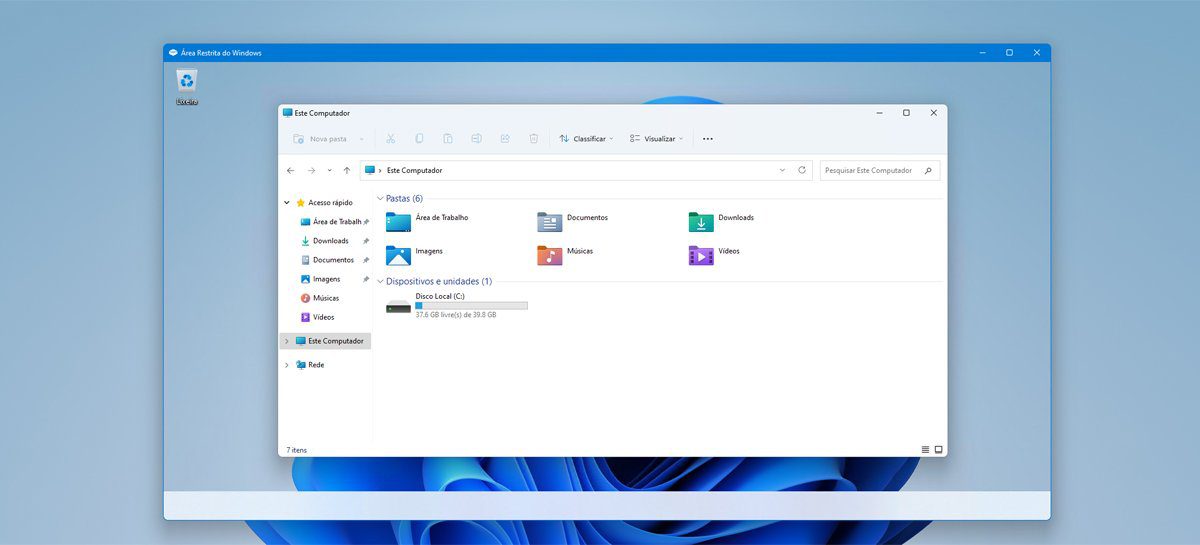
Khi người dùng cần kiểm tra một số phần mềm mà không có nguy cơ ảnh hưởng đến PC của họ, một giải pháp là tạo một máy ảo cho nó bằng giải pháp ảo hóa như Hyper-V hoặc VirtualBox. Vấn đề là quá trình tạo máy ảo hơi tốn thời gian, vì nó sẽ cần phải cấu hình nó và sau đó cài đặt sistema hoạt động. Microsoft cung cấp một số máy ảo được định cấu hình trước cho các nhà phát triển, nhưng người dùng vẫn sẽ cần phải dành thời gian tải xuống – điều này có thể không phải là một lựa chọn tốt trong trường hợp máy tính không có quyền truy cập vào mạng. Ngoài ra, một giải pháp là sử dụng Khu vực hạn chế của Windows hoặc Windows hộp cát.
Windows 10: Cách thêm Google
Lái xe trong File Explorer
Không giống như Hyper-V hoặc các giải pháp ảo hóa khác, Sandbox của Windows cung cấp một môi trường ảo sẵn sàng sử dụng. Không cần thiết phải cài đặt sistema hoạt động thủ công như trong một máy ảo.
Một lợi thế khác là môi trường ảo được tạo bởi Khu vực hạn chế của Windows hoàn toàn bị cô lập với phần còn lại của sistema hoạt động và cũng tạm thời – có nghĩa là tất cả nội dung trong môi trường này sẽ bị xóa ngay sau khi nó bị đóng. Do đó, mỗi phiên bản của Khu vực hạn chế của Windows do người dùng mở về cơ bản nó là một môi trường ảo hoàn toàn mớinhư thể đó là một bản cài đặt sạch sẽ của Windows.
Khu vực hạn chế của Windows chỉ có sẵn trong các phiên bản Pro và Enterprise của Windows 10 /Windows 11. Nó không có sẵn trong phiên bản Home.
Tính năng này có thể hữu ích để kiểm tra các ứng dụng có khả năng đáng ngờ mà không có nguy cơ gây ra sự cố trong sistema hệ điều hành, để kiểm tra phần mềm một cách nhanh chóng hoặc đối với trường hợp bạn chỉ cần cài đặt phần mềm để chụp một số hình ảnh của nó.
Khu vực hạn chế của Windows hoặc Windows Sandbox ban đầu được giới thiệu trong Windows 10 v1903 và cũng có sẵn trên Windows 11. Các yêu cầu của sistema yêu cầu cho tính năng này tương tự như yêu cầu cho Hyper-V, chẳng hạn như bộ xử lý 64-bit có hai lõi trở lên, hỗ trợ ảo hóa được bật trong BIOS / UEFI của máy tính và ít nhất 4GB RAM. Tóm lại, nếu PC của bạn hỗ trợ Hyper-V thì nó cũng hỗ trợ Sandboxed Windows. Một chi tiết quan trọng là Khu vực hạn chế của Windows chỉ có sẵn trong các phiên bản Pro và Enterprise của Windows 10 /Windows 11. Anh ấy không có trong phiên bản Home.
Các bước để kích hoạt Khu vực hạn chế của Windows giống hệt nhau ở Windows 10 trở lên Windows 11. Kiểm tra nó dưới đây:
– Truy cập Bảng điều khiển cổ điển và nhấp vào Phần mềm:
Sinh sản / Fabio Rosolen
– Nhấp vào đường dẫn Bật hoặc tắt các tính năng Windows:
Sinh sản / Fabio Rosolen
– Đánh dấu vào tùy chọn Khu vực hạn chế của Windowsxác nhận và đợi cho đến khi sistema cài đặt các tệp cần thiết. Khởi động lại máy tính của bạn để hoàn tất quá trình:
Sinh sản / Fabio Rosolen
– Sau khi máy tính khởi động lại, Khu vực hạn chế của Windows sẽ sẵn sàng để sử dụng. Chỉ cần tìm nó trong menu Start và nhấp vào biểu tượng của nó:
Sinh sản / Fabio Rosolen
– Với Khu vực Hạn chế của Windows mở, nó cũng có thể được người dùng thay đổi kích thước để phù hợp hơn với màn hình của bạn. Trong ví dụ dưới đây, nó được sử dụng để cài đặt phiên bản dùng thử của Microsoft Edge được cung cấp như một phần của Chương trình Người dùng nội bộ Microsoft Edge:
Sinh sản / Fabio Rosolen
– Khi bạn sử dụng xong Khu vực hạn chế của Windowschỉ cần nhấp vào nút đóng và bạn sẽ thấy cảnh báo nói rằng tất cả nội dung của bạn sẽ bị xóa:
Sinh sản / Fabio Rosolen
…..
